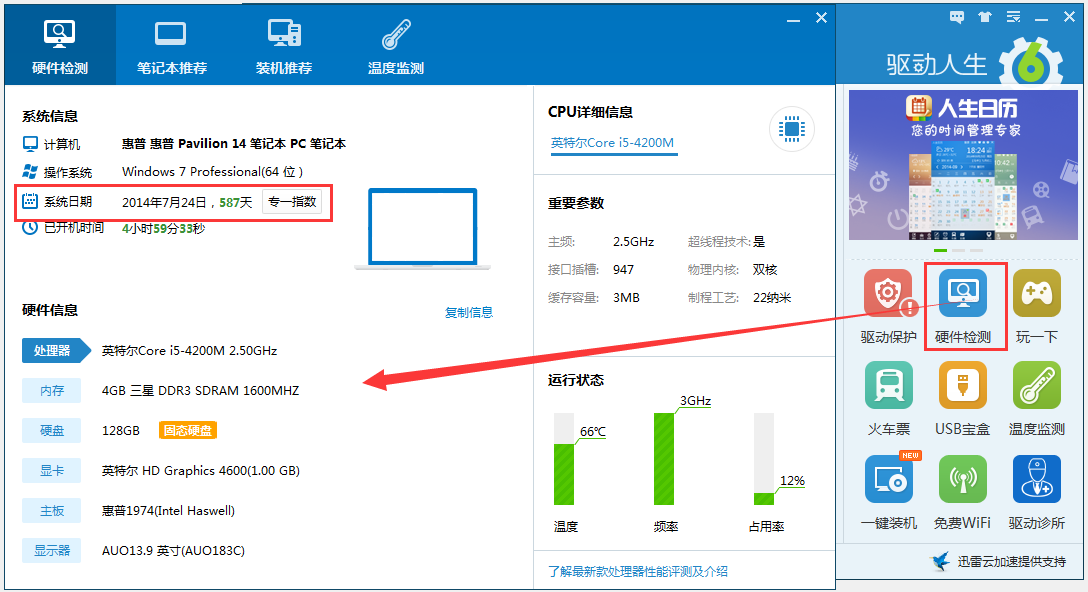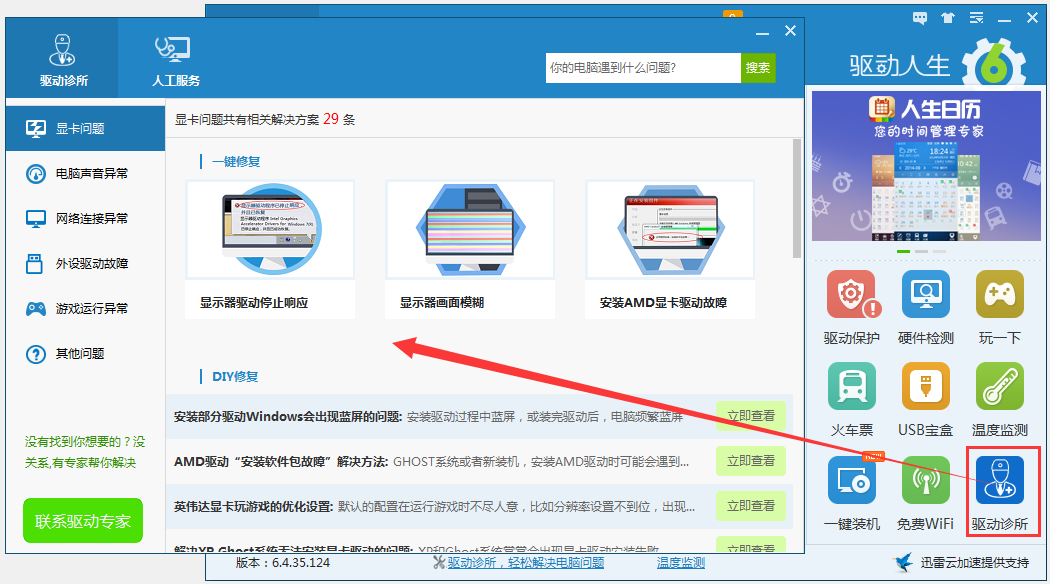買電腦時聽促銷人員將配置如何如何,好多用戶都不知道怎麼看電腦配置,那麼我們怎麼可以自己簡單的查看自己電腦的配置情況呢?下面就介紹三個簡單的方法:
一、右鍵“我的電腦”--屬性(打開系統屬性)--“硬件”選項下的“設備管理器”,裡面就是電腦配置。
注意:這裡的配置屬性是可以通過特殊軟件修改的,比如有些JS拿一些打磨品,修改為好的cpu,這種情況會出現二手電腦市場。
二、通過查看電腦的“系統信息”:
a)開始/所有程序/附件/系統工具/系統信息;
b)點擊“開始”-->“運行”,在彈出的對話框中鍵入“cmd”進入系統命令行窗口,在命令行中輸入“systeminfo”也可以查看系統信息;
c)利用“DirectX診斷工具”:開始—運行—輸入dxdiag,也可以看一些。
三、借助第三方軟件,比如驅動人生,它可以詳細的顯示出電腦硬件的信息,軟件非常的強大,是電腦裝機必備的一個軟件。
首先搜下驅動人生,完成下載安裝。打開軟件,主界面右下角可以看到一個“硬件檢測”功能,點擊進入到該功能界面,即可查看到您當前電腦的硬件信息,還可查看到系統日期,以及常見的電腦使用參數等。除了檢測硬件信息,還有裝機推薦、溫度檢測等,方便用戶進一步了解自己的電腦。
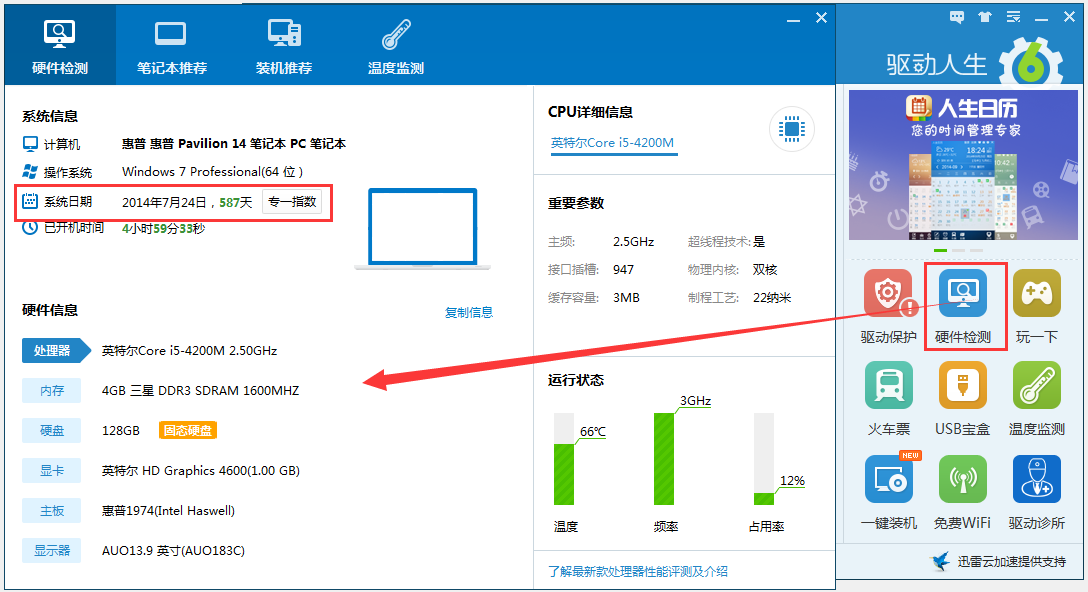
驅動人生除了一些常用的功能,還有一個“驅動診所”功能,也深受各個用戶喜愛。在驅動人生軟件的主界面右下角,可以點擊”驅動診所“小工具,裡面包含了常見的電腦問題的解決方法,以及如何判斷驅動是否異常等。如果這些方法還是不能解決您的問題,還可聯系驅動專家,在驅動診所界面的左下角聯系驅動專家的入口,即可得到專家的一對一服務。
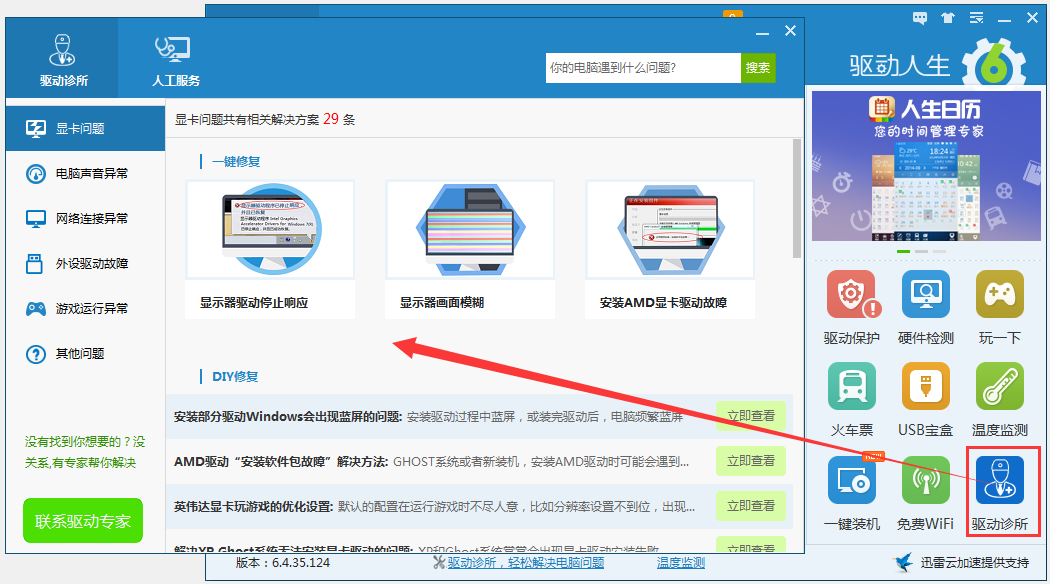
您學會查看電腦硬件了麼?小編覺得最好的還是第三個方法,利用第三方軟件來檢測更直接快速。當然,驅動人生這款軟件除了以上介紹的兩個特殊功能外,還有很多功能需要您進一步探討了,而且一直為很多用戶的驅動免費保駕護航,315消費者權利日又快要到了,每年的315驅動人生都會為用戶免費義診,如果您是一個電腦小白,就趕快下載驅動人生來參加吧!